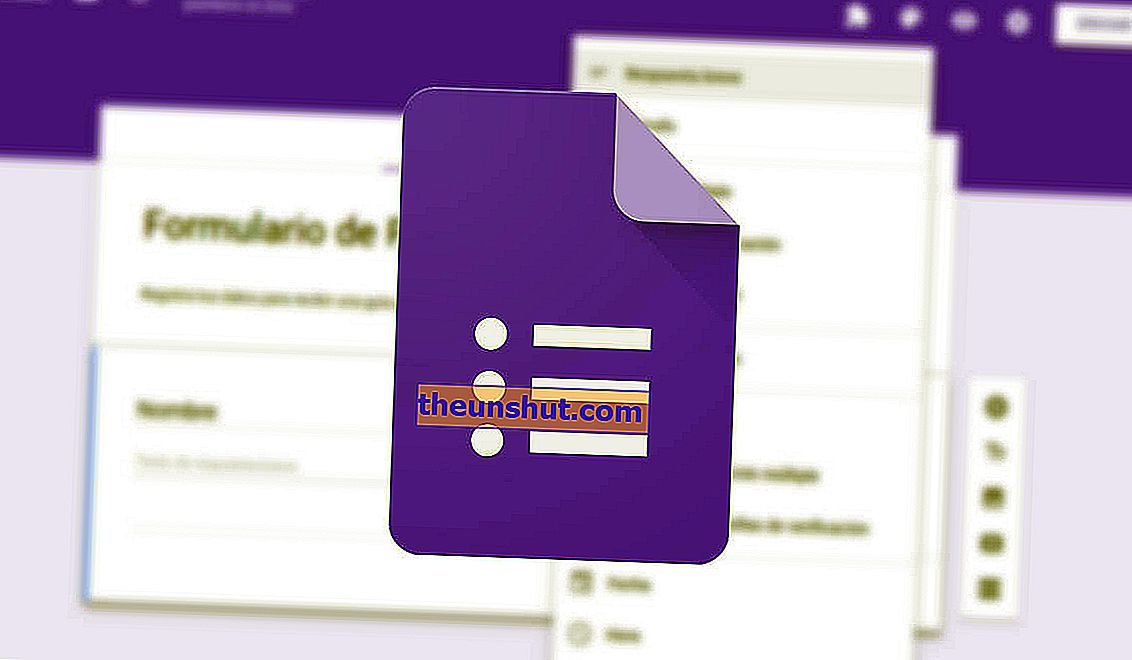
Google Forms, selskapets populære skjemaverktøy, er et av de beste alternativene for å lage skjemaer på nettet uten å ha kunnskap om PHP, HTML og CSS. Den dårlige tingen er at den, i motsetning til denne typen former, ikke har så mange alternativer som merkekoden tillater oss. Dette betyr ikke at det ikke har avanserte funksjoner for å designe skjemaer etter vår smak. Faktisk integrerer den en rekke verktøy som lar oss eksportere dataene til en CVS for å sette inn rutenett. Tidligere har vi allerede vist deg tjue triks for Google Maps og mange andre for Microsoft Word. Denne gangen har vi laget en samling av opptil ti triks for Google Forms for å få mest mulig ut av Google-skjemaer.
Last ned egendefinerte maler fra Google Forms

Å lage et skjema i Google Forms fra bunnen av kan ta lengre tid enn vi ønsker. Dette er grunnen til at selskapet har implementert tilpassede maler.
I tillegg til de som vises på hovedskjermen, kan vi velge mellom totalt tjueto maler hvis vi klikker på Malgalleri rett over standardmalene .
Endre Google Forms-temaet (farger, skrifttyper, bakgrunnsbilde ...)
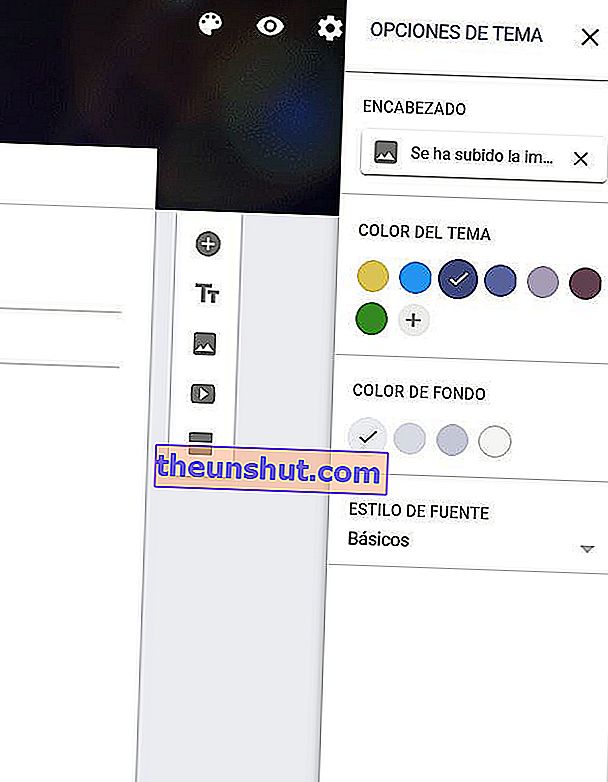
Når malen er valgt, tillater Google oss å endre utseendet på skjemaet vårt ved å endre forskjellige aspekter av temaet. Fargene, bakgrunnsbildet, typografien ...
For å gjøre dette, vil vi klikke på ikonet til fargepaletten i øvre høyre hjørne med det aktuelle skjemaet åpent. Vi kan laste opp våre egne bilder og velge hvilken som helst bakgrunnsfarge. Dette er ikke tilfelle med tekstfonter, som er begrenset til tre.
Legg til tillegg og plugins til Google Forms
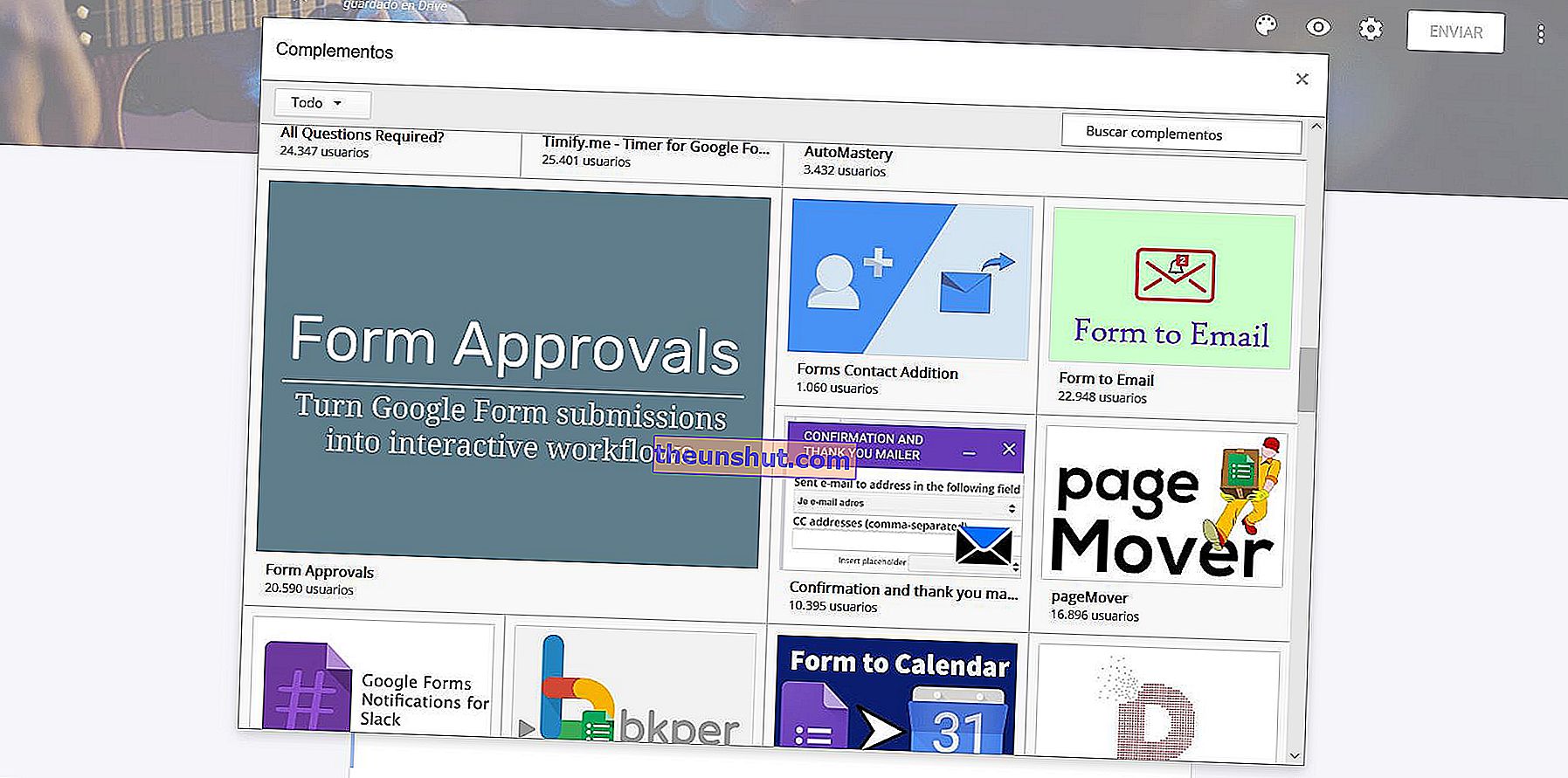
Hvis funksjonene som kommer som standard i Google Forms, mangler, kan vi installere tillegg og eksterne plugins fra Google Store, de fleste gratis.
I dette tilfellet vil vi klikke på de tre alternativpunktene i øvre høyre hjørne, og vi vil klikke på Komplement . Nedenfor ser vi en rekke plugins for å installere gratis. Visuelle redaktører, skjema dupliseringsverktøy og en lang osv.
Det bør bemerkes at noen av disse programtilleggene kanskje ikke blir bekreftet av Google , og det er derfor vi må være forsiktige når vi installerer en. Hvis det aktuelle pluginet krever mye tillatelse, er det best å rapportere det til Google.
Legg til samarbeidspartnere i Google Forms-skjemaer
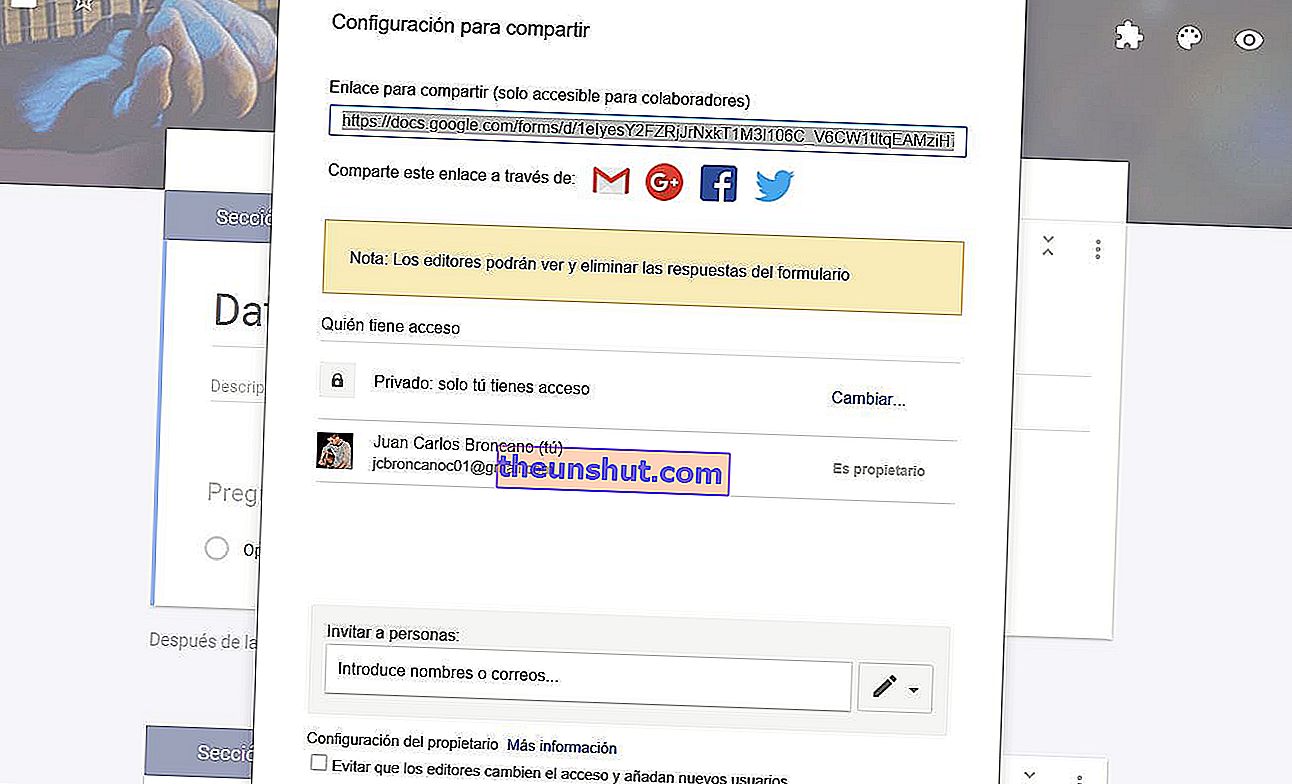
Et veldig nyttig alternativ hvis vi gjør samarbeidsarbeid. Å legge til nye deltakere i skjemaene våre er så enkelt som å klikke på de tre alternativpunktene nevnt ovenfor og velge alternativet Legg til samarbeidspartnere .
Nå kan vi legge til deltakere via en e-post eller ved å dele URL-en som verktøyet vil generere.
Eksporter svar til tabell i CSV-format
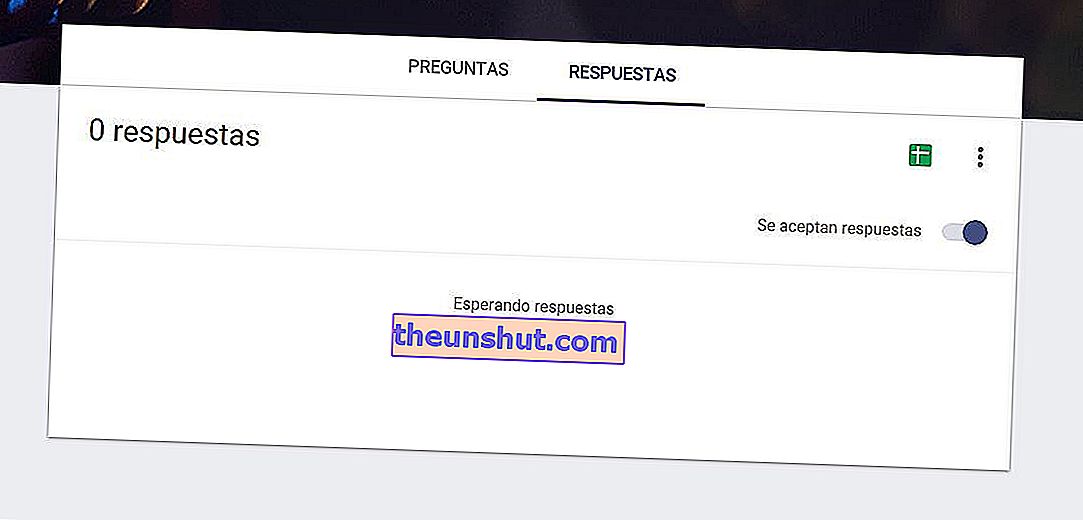
Svar-delen i Google Forms kan være et rot hvis vi mottar hundrevis og hundrevis av svar. Av denne grunn har Google implementert en ny funksjon som lar oss eksportere alle resultatene til et Excel CSV-dokument.
Så enkelt som å klikke på det grønne ikonet øverst i delen Svar . Et regneark genereres automatisk med alt det innebygde innholdet. Vi kan også velge et ark som allerede er opprettet tidligere, slik at resultatene lagres i det.
Legg til en nedtellingstimer i skjemaer
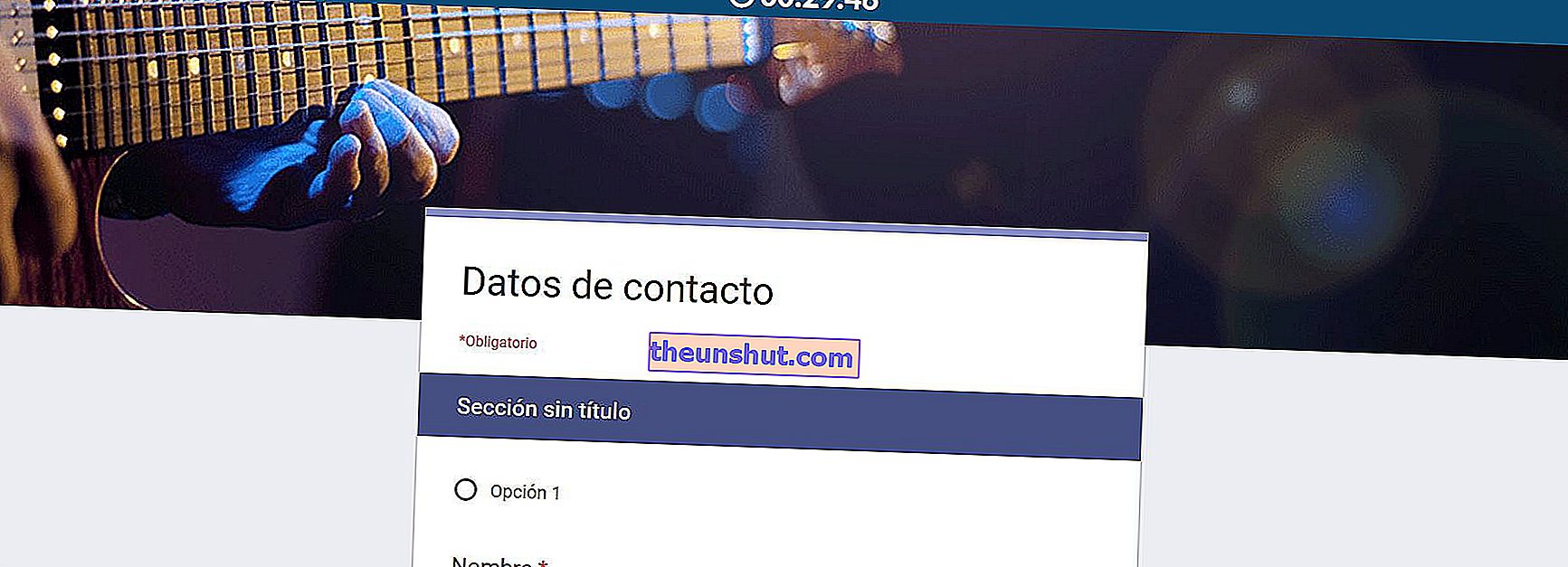
Vi går tilbake til emnet plugins og tillegg, og denne gangen med en i form av en tidtaker. Plugin det er snakk om er Timify.me, og det kan lastes ned gratis fra Google Forms-butikken.
Etter å ha skrevet inn tokenet som er sendt til e-posten vår for å validere plugin-programmet, går vi til utviklerens side og velger skjemaet vi vil legge til en nedtelling (vi må tidligere få tilgang til med Google-kontoen vår). Til slutt vil vi velge maksimal responstid og nedtellingen vil automatisk bli lagt til .
Merk alle spørsmålene etter behov
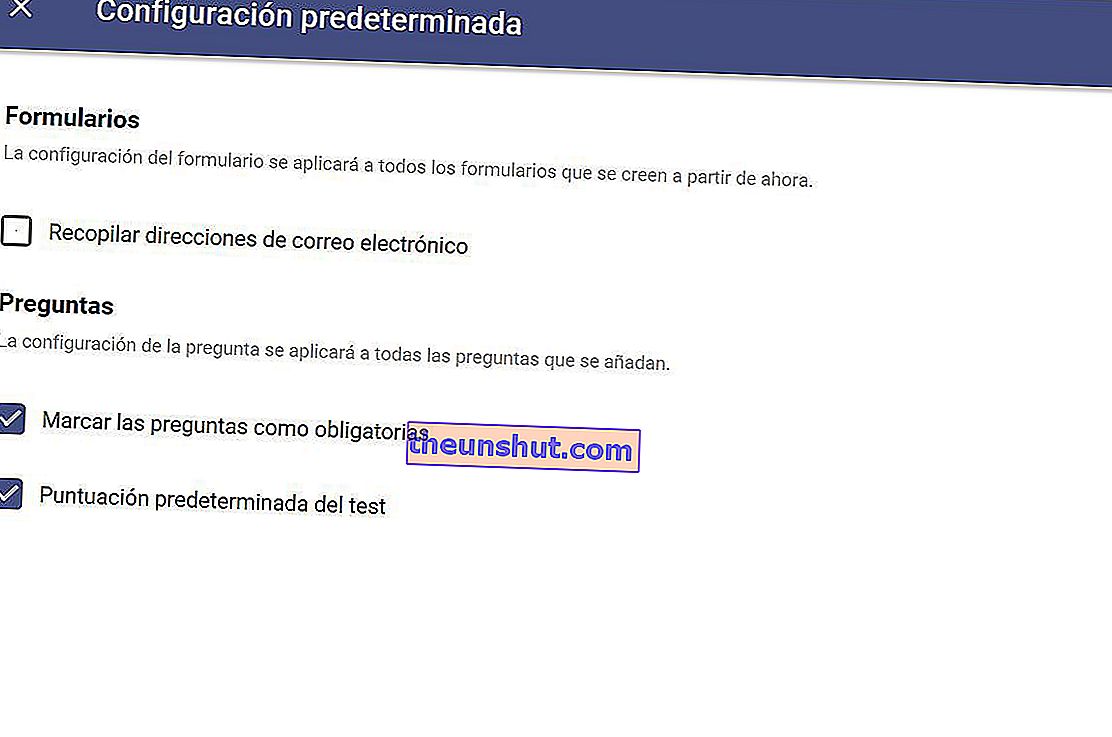
Hvis vi vil sikre at alle deltakerne svarer på alle spørsmålene før de sender skjemaet, implementerer Google Forms et alternativ for å merke alle spørsmålene som obligatoriske.
Så enkelt i dette tilfellet som å klikke på de tre alternativpunktene og klikke på Innstillinger. Deretter vil vi aktivere muligheten til å merke spørsmålene som obligatoriske .
Motta svarene på skjemaene i e-posten
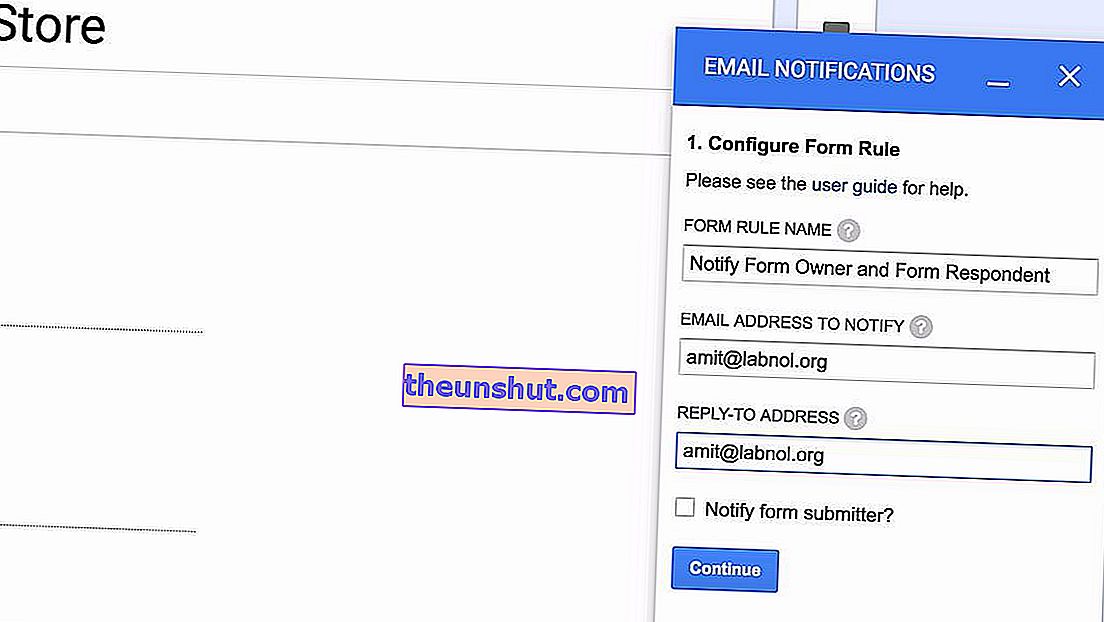
Det er ikke en egen funksjonalitet i Google Forms, men en implementert av tredjeparts plugins; spesifikt e-postvarsler for skjemaer.
Samme prosedyre som i tilfelle timeren: vi installerer utvidelsen i Google Forms, og vi vil legge til e-posten vår for å motta alle svarene i form av e-post .
Slå sammen to skjemadel i Google Forms
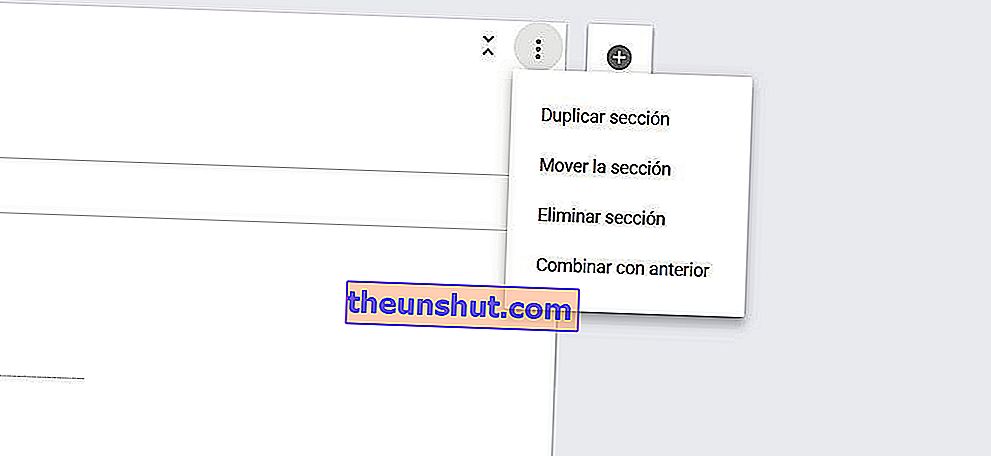
Skjemaspørsmål er som kjent delt inn i seksjoner som automatisk opprettes når vi legger inn et nytt spørsmål. Å kombinere og sette dem sammen kan være en god løsning for å holde en viss ensartethet i den aktuelle formen.
For å gjøre dette, vil vi klikke på den siste delen som vi ønsker å kombinere med den første, og vi vil gi de tre punktene som tilsvarer seksjonen Alternativer. Vi gir Kombinere med den forrige, og begge blir automatisk med . Vi kan følge den samme prosessen i alle seksjoner for å få en helt enhetlig form.
Begrens dataene som er angitt i skjemaet
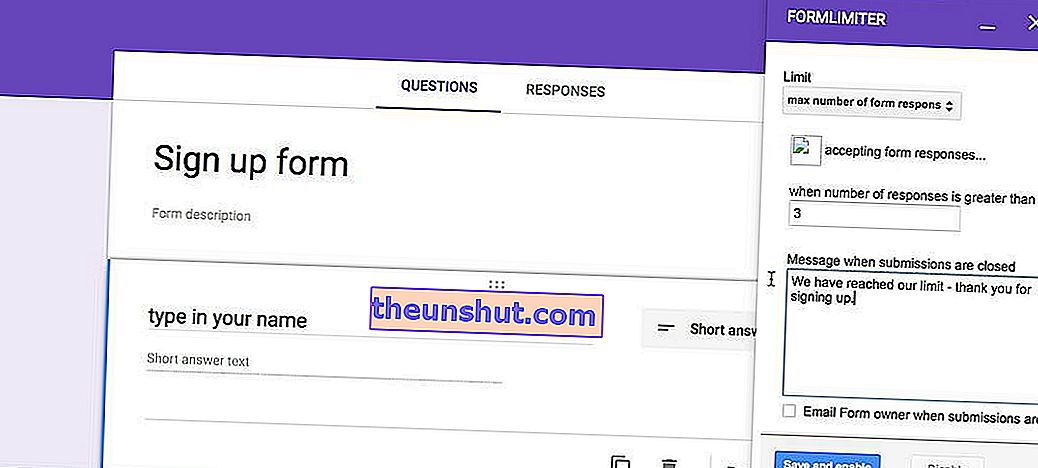
Begrens antall svar, antall som er angitt i antall innenfor et forhåndsbestemt område, antall kvalifiserte alternativer eller noe annet vi kan tenke oss. Med formLimiter plugin kan du begrense alle typer data.
Som med tidligere plugins, er installasjonsprosessen veldig enkel. Når vi har det i Google Forms-økten, vil vi konfigurere hvert felt i skjemaet med dataene vi tidligere har definert .
